- Guide per Montare Video
- 1.Convertitori da audio a testo online gratuiti
- 2.Gli 9 migliori generatori di voci AI
- 3.Idee, Musica e Frasi per Video di Compleanno
- 4.Come Generare Sottotitoli Automatici in Video
- 5.Software Migliori per Montaggio Video con IA
- 6.Strumenti Online Migliori per Rimuovere Voce
- 7.Come Sostituire i Volti nei Video
- 8.Migliori Lettori Video Gratuiti per PC
- 9.Migliori programmi gratuiti per riprodurre DVD
- 10.Rimuovere rumori di sottofondo da video
- 11.Creare Video di Mappa di Viaggio Animata
- 12.I 10 Migliori Cutter Video Gratuiti
- Miglior Editor Video su PC: Filmora
- Provalo gratuitamente Provalo gratuitamente
Aggiungi una Barra Nera per Creare il tuo Video Cinematografico nel 2026
Aggiornato a 11/11/2025• Soluzioni comprovate
Saltando il solito bla bla, una delle tecniche più ricercate ed efficaci è su come aggiungere una barra nera ad un video. Per chiamarlo nel modo giusto - nella produzione cinematografica è conosciuto come letterbox o CinemaScope. Se stai leggendo questo articolo stai cercando di rendere i tuoi video più interessanti e coinvolgenti giusto? Sembra drammatico, ma è esattamente quello che dice. La barra nera nella parte superiore e inferiore di qualsiasi video ti aiuterà davvero molto a creare un video cinematografico.
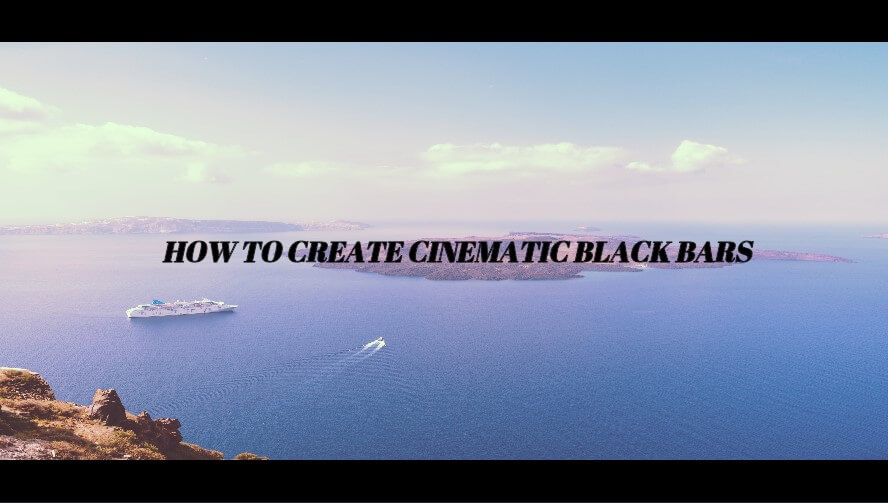
Aggiungendo una barra nera al video potrai creare un'esperienza cinematografica. La sua utilità a livello pratico è la possibilità di trasferire i video widescreen a formati video di larghezza standard, mantenendo intatte le proporzioni originali del film. Oltre ad aiutare i produttori di video ad adattarsi a varie risoluzioni dello schermo, le barre nere cinematografiche hanno aperto un vaso di pandora di opportunità creative per i video marketer.
- La stima approssimativa del 10-13% dell'area nera dona al filmato un aspetto cinematografico
- Puoi rinominare ciascuno dei tuoi paesaggi in uno formato quadrato.
- I social media amano video come questi
- Ci si può sicuramente aspettare un coinvolgimento migliore e più visualizzazioni
- Questa tecnica di editing video ha un costo più basso.
- Le barre nere possono aiutare a ospitare rapporti personalizzati per diverse piattaforme.
Inoltre puoi anche creare il tuo progetto da sogno e aggiungerci una barra nera cinematografica per migliorare la presentazione artistica. Se non sai come fare prova Wondershare Filmora9 e ottieni la magia!
Parte 1: Aggiungere una barra nera con Wondershare Filmora9
Wondershare Filmora9 è un'interfaccia di editing video facile da utilizzare che permette di utilizzare tanti tipi di funzioni di editing video incredibili come la creazione di video, la correzione del colore, lo schermo verde, le transizioni e gli effetti, l'equalizzatore audio e tanto altro. Ora con Wondershare Filmora9 puoi aggiungere una barra nera al tuo video per renderlo più cinematografico seguendo 5 semplici passaggi.
Passaggio 1: Avvia Wondershare Filmora9 e Importa i Tuoi File di Origine
Avvia Filmora9 e clicca su File-Importa Media e importa i tuoi file sorgente nella libreria multimediale.
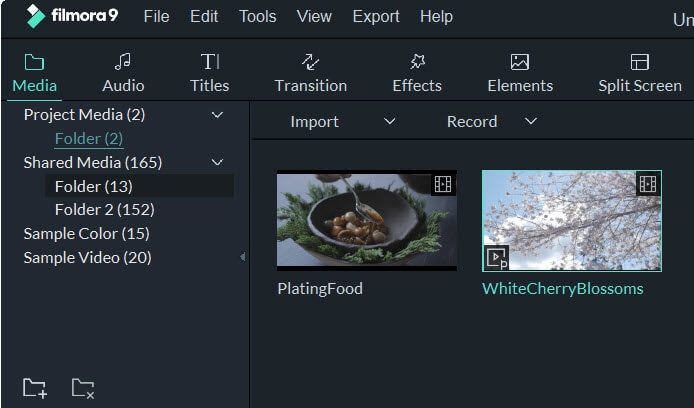
Passo 2: Trascina e Rilascia il Video sulla Timeline Aggiungi Sottotitoli
Una volta trovato l'effetto che cercavi, clicca sull'icona Equalizzazione e, mantenendo premuto, spostalo nella linea Effetti Video della timeline. Poi vai alla casella Titoli, aggiungi il titolo che vuoi alla timeline e poi clicca con il tasto destro per selezionare Modifica Avanzata.
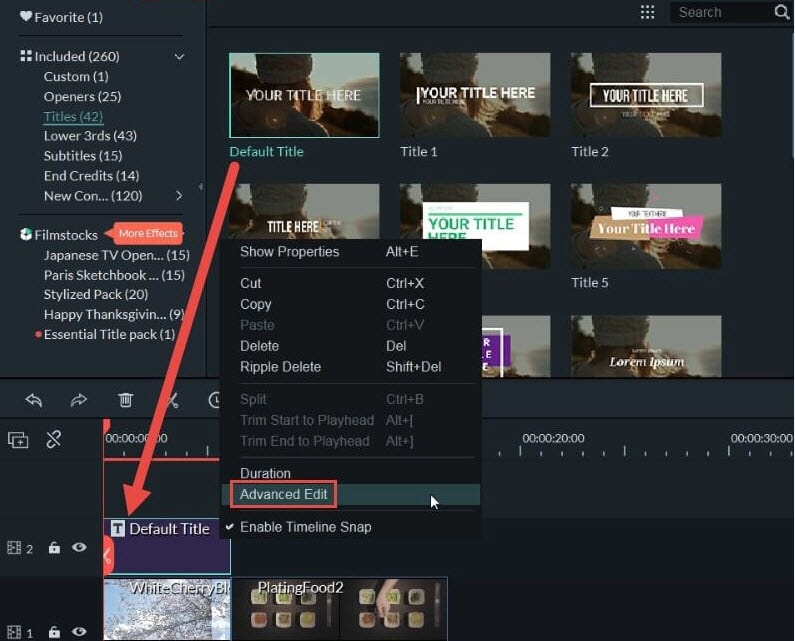
Passaggio 3: Entra nel pannello Modifica Avanzata e Aggiungi Forme Titolo
Dopo aver scelto Modifica Avanzata dal menu visualizzato, vedrai una finestra con all'interno le opzioni di visualizzazione per personalizzare il titolo. Ricorda che il nostro obiettivo è quello di aggiungere una barra nera al video. Quindi, se sullo schermo viene visualizzato un testo di esempio puoi eliminarlo cliccandoci sopra. Dalla barra superiore di questa finestra popup puoi scegliere l'icona delle forme e selezionare quella del rettangolo.
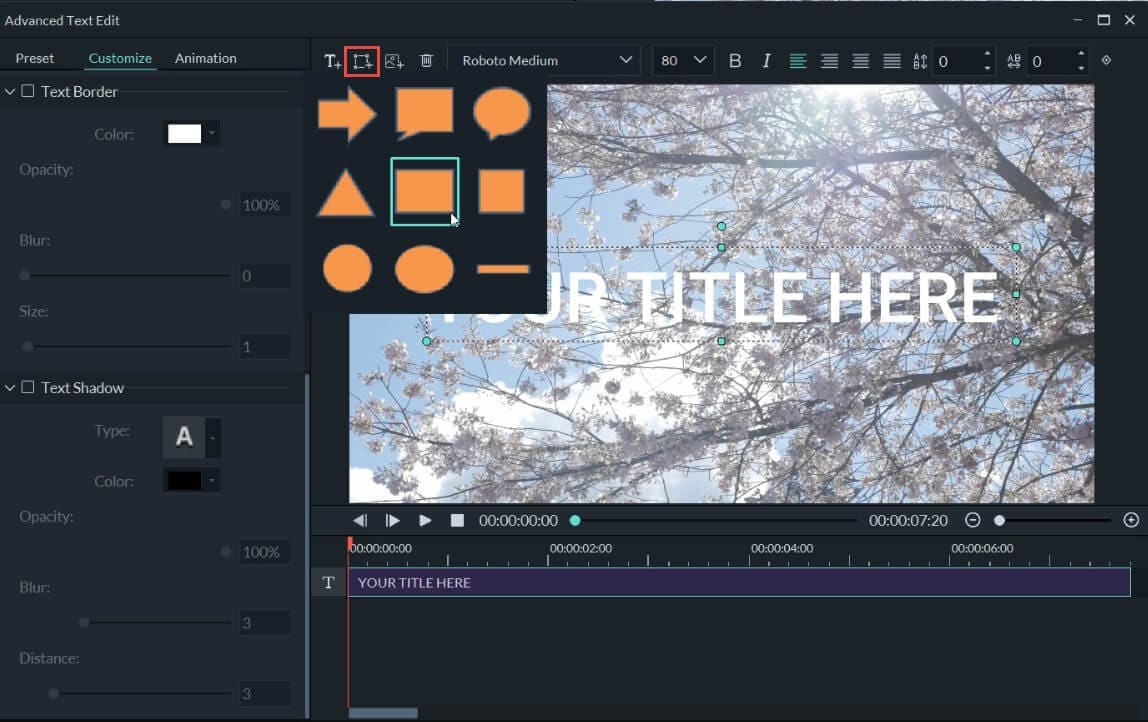
Passaggio 4: Personalizza la Forma del Titolo per Creare una Barra Nera
Aggiungi due rettangoli rispettivamente nella parte superiore e inferiore del video. Ora puoi ridimensionarli manualmente per adattarli alla lunghezza e alla larghezza del fotogramma video, in modo che ci sia un allineamento di entrambe le barre.
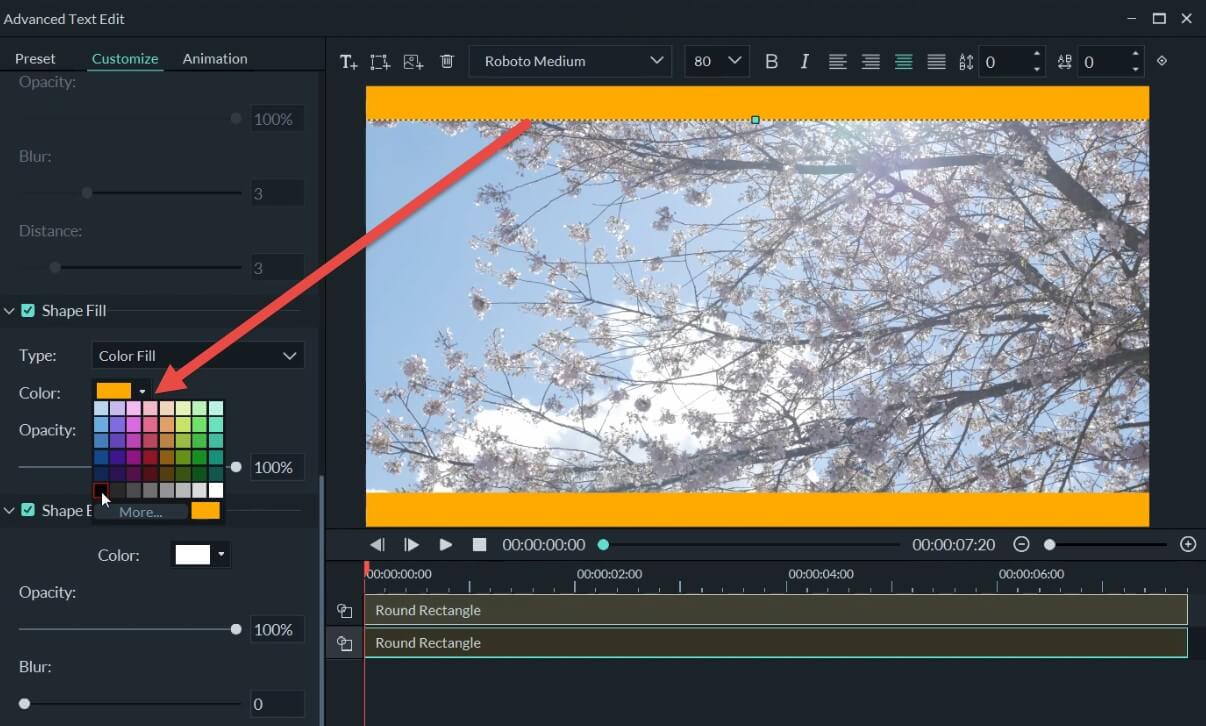
Quindi scorri verso il basso fino all'opzione del colore che si trova a sinistra. Modifica il colore in nero per entrambe le barre in modo che si vadano a creare le barre nere cinematografiche. Clicca su OK per salvare le modifiche.
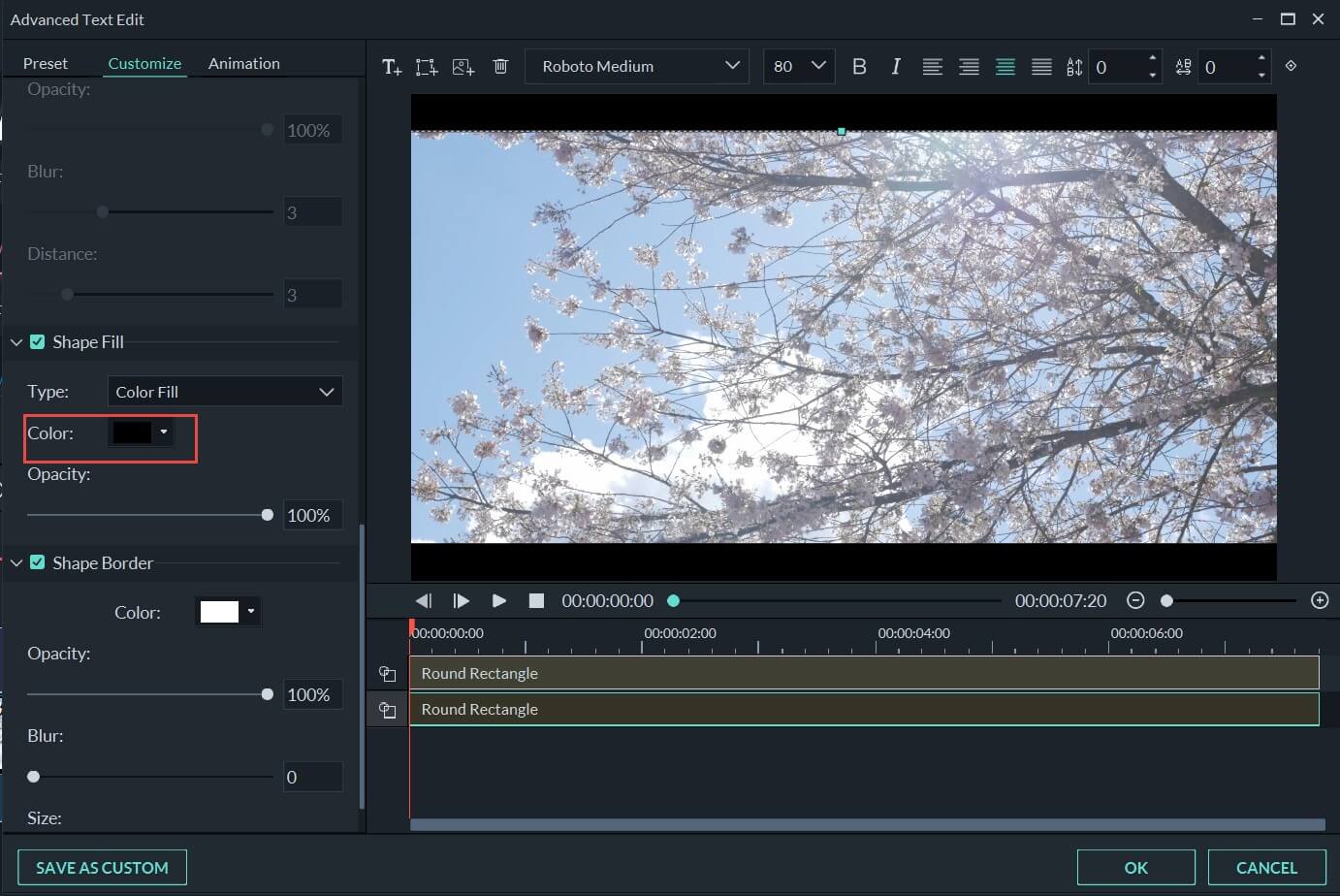
Passaggio 5: Condividi ed Esporta il Progetto per Usarlo come Video
Dopo aver aggiunto le barre nere puoi cliccare su Esporta. Filmora9 ti permette di accedere a tutti i formati più popolari. Questo significa che puoi convertire il tuo video nel formato che più ti piace! E ora sei a posto.

Parte 2: Creare un Video Cinematografico con Filmora9 Effects
Wondershare Filmora9 è famosa per il suo negozio di effetti Filmstock. Abbiamo arricchito la nostra libreria con fantastici effetti video, foto, musica royalty-free, effetti sonori, filmati e tanto alto. Il tutto in un solo posto e per tutte le esigenze di editing video. Dopo aver aggiunto una barra nera al tuo video avrai a disposizione tutte queste risorse per rendere il tuo video più cinematografico e vivido. Filmstock dispone di tre pacchetti cinematografici.
1. Pacchetto cinematografico
Il pacchetto cinematografico di Filmora include un totale di venti filtri. Questi filtri cinematografici possono essere applicati al tuo video dopo che hai realizzato le barre nere. Accedendo al pacchetto cinematografico di Filmora renderai i tuoi video più esclusivi e pronti per il grande schermo. I tuoi video saranno più spettacolari e avvincenti
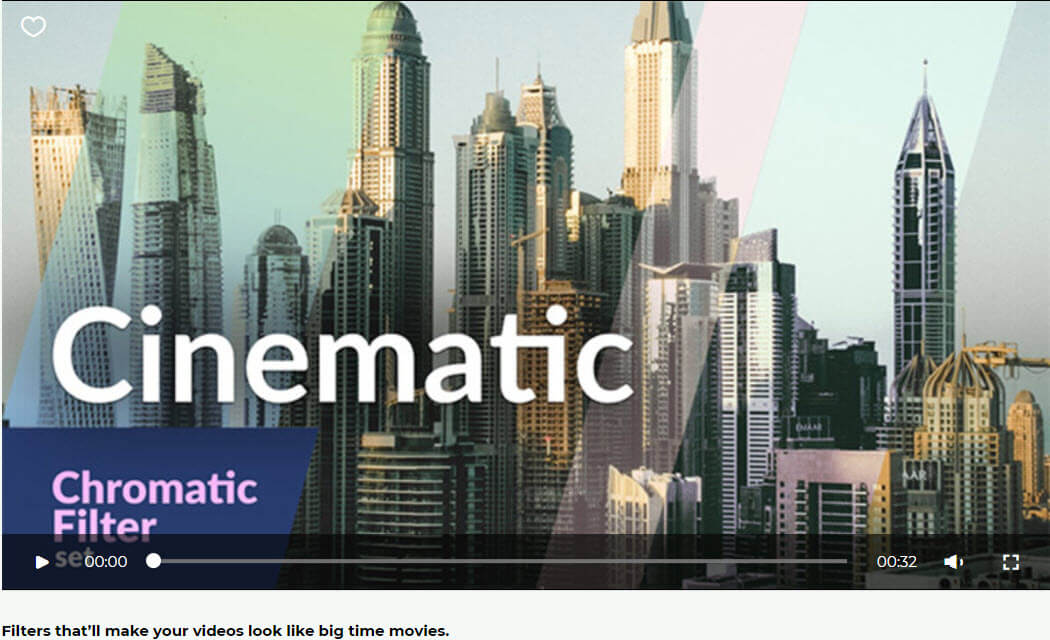
2. Pacchetto Luci Cinematografiche
Il pacchetto luci cinematografiche di Filmora9 include 25 overlay. Grana della pellicola reale da 35 mm, grana organica, grana della pellicola sporca da 8 mm, grana digitale superfine sono solo alcune delle tante opzioni che renderanno i tuoi video puliti, sofisticati, colorati e degni di nota. Così i tuoi video cattureranno l'attenzione dello spettatore e ti aiuteranno a distinguerti anche sui social media.
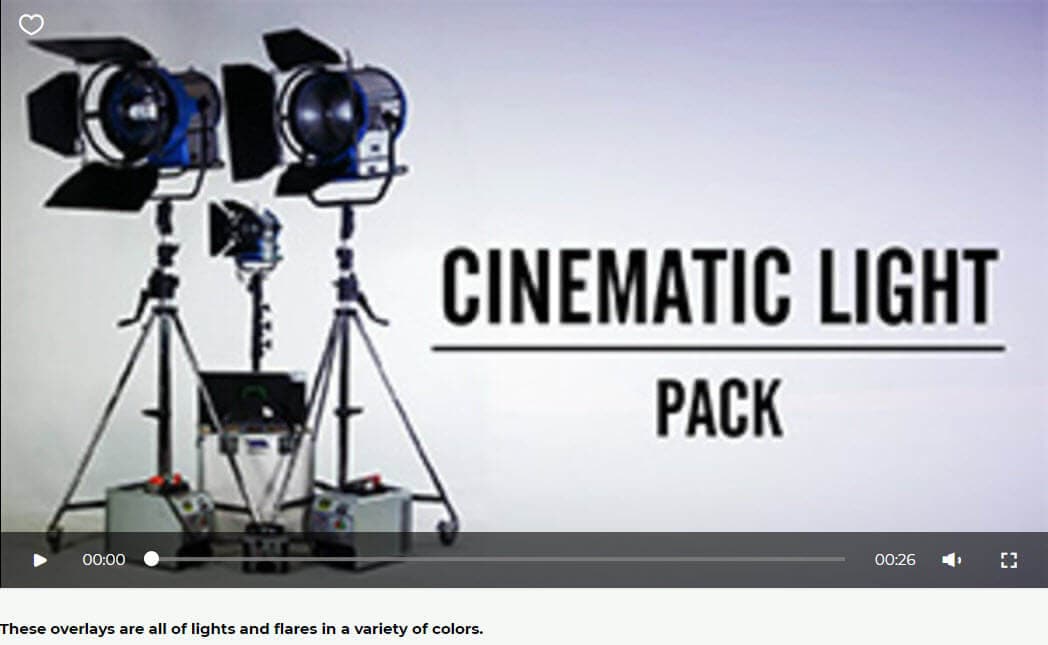
3. Pacchetto Ritmi Cinematografici
Il pacchetto di ritmi cinematografici di Filmora9 include sei brani royalty-free. Si rivolge alla sezione di video in cui puoi aggiungere musica al messaggio. Puoi aggiungere la canzone dei ritmi cinematografici che più ti piace come musica di sottofondo del tuo video e questo renderà l'intera esperienza multimediale più potente e attraente.
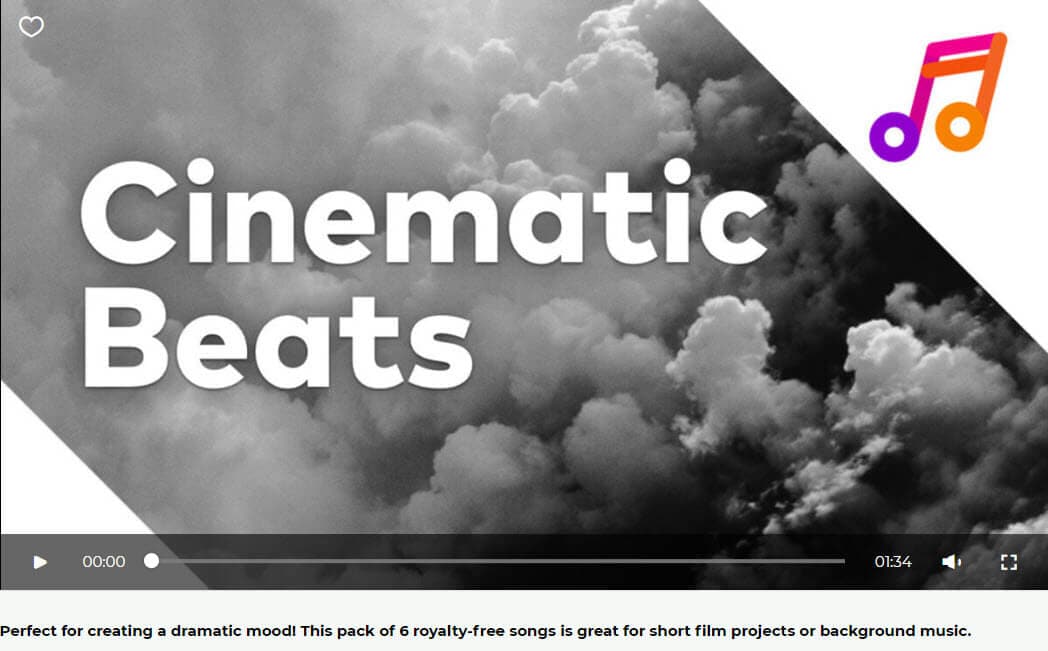
Conclusioni
È molto semplice aggiungere una barra nera e dare un tocco cinematografico ai tuoi video. I tuoi video avranno un aspetto professionale e più sofisticato. Puoi utilizzare Filmstock per arricchire l'esperienza di editing video. Aggiungi filtri e musica: l'intero procedimento è davvero semplice. Passa a Wondershare Filmora9 per un'esperienza di editing video completa ma semplice. Qui sotto puoi scaricare una versione di prova gratuita di Wondershare Filmora9 ed iniziare. Non ci sono limiti alle sue possibilità!

Il programma di montaggio video potenziato dall'IA, superpotente e facile da usare per tutti i creatori.
Provalo Gratis Provalo Gratis Provalo Gratis





![I 10 migliori siti per produrre biglietti di buon compleanno digitali [2026]](https://images.wondershare.com/filmora/article-images/filmora9-website-project-filmora.png)
